Les ordinateurs Windows sont simples, sûrs et sécurisés. Ils sont livrés avec leurs défenseurs de sécurité avancés intégrés, ce qui nous permet de rester facilement protégés. J’utilise mon ordinateur portable HP Windows depuis 4 ans et je suis totalement satisfait et satisfait de ses performances. Aujourd’hui, dans cet article, je vais vous parler de la HP JumpStart outil et comment l’utiliser. Si vous êtes un utilisateur HP, cet article vous sera certainement utile. HP JumpStart est un outil qui vous aide à configurer votre nouvelle machine HP.
Qu’est-ce que HP JumpStart ?
HP JumpStart est l’un des programmes préinstallés sur tous vos PC, ordinateurs portables et ordinateurs portables HP. Tous les utilisateurs ne le remarquent pas, mais HP Jump Start est un outil agréable et simple qui nous aide à faire fonctionner notre PC en douceur. Il est spécialement conçu pour les nouveaux utilisateurs d’ordinateurs afin qu’ils puissent comprendre leur machine et son utilisation. Ce guide HP nous aide également à configurer la configuration de notre nouvelle machine, y compris les modules complémentaires qui peuvent améliorer notre expérience informatique.
Outre HP Jump Start, les autres applications de HP sont – HP Audio Control, HP ePrint SW et HP Audio Switch.
Comment utiliser HP Jump Start sur les ordinateurs Windows
Ouvrir HP Jump Start
Pour ouvrir HP Jump Start sur votre PC Windows 11/10, ouvrez l’option Rechercher et tapez HP. Vous verrez les quatre outils HP installés sur votre PC. Si vous vous posez la question, vous ne les avez jamais installés, ne vous inquiétez pas, ces outils sont préinstallés avec les PC Windows. Dans les résultats de la recherche, cliquez sur HP Jump Start pour l’ouvrir. Vous pouvez également l’épingler à la barre des tâches ou à la recherche. Alternativement, vous pouvez simplement aller sur Démarrer et rechercher l’application HP Jump Start.
Une fois lancé, vous voyez l’écran de bienvenue qui s’estompe en quelques secondes. Assurez-vous que vous disposez d’une connexion Wi-Fi sécurisée et solide pour faire fonctionner cette application.
S’inscrire auprès de HP
Vient ensuite l’écran d’inscription. L’inscription n’est pas obligatoire, mais il est recommandé de s’inscrire auprès de HP pour obtenir une meilleure assistance et un service plus rapide. Il existe un formulaire simple, remplissez-le et inscrivez-vous. Veuillez noter que l’application HP Jump Start ne fonctionnera pas si votre connexion est faible ou si leur serveur est en panne. Dans les deux cas, l’application se fermera automatiquement.
Vous obtenez un espace de stockage Dropbox !
Savez-vous que vous bénéficiez de 25 Go de stockage Dropbox avec votre nouvelle machine HP ? Dans la troisième étape, vous devez vous connecter au compte Dropbox et vous assurer que votre connexion Internet fonctionne, sinon la page Dropbox ne fonctionnera pas. Si vous n’avez pas encore de compte Dropbox, vous pouvez créer un compte ici, vous pouvez également ignorer cette étape si vous le souhaitez.
Veuillez noter que Dropbox n’est pas disponible dans le monde entier, donc si vous ne voyez pas l’écran Dropbox après l’enregistrement, il n’est probablement pas disponible dans votre pays/région.
Vous souhaitez vous inscrire auprès de McAfee ?
Vient ensuite le programme de sécurité McAffe. Il n’est pas obligatoire de s’enregistrer auprès de McAfee mais c’est recommandé. Remplissez les informations requises et enregistrez-vous auprès de McAfee afin de pouvoir afficher et gérer les détails de votre compte et également accéder aux téléchargements. Vous pouvez bien sûr sauter cette étape pour le moment et vous inscrire plus tard si vous le souhaitez.
Gérez les applications que vous souhaitez installer
Vient ensuite l’écran des applications dans lequel vous pouvez sélectionner les applications que vous souhaitez installer sur votre PC. Il existe de nombreuses applications utiles répertoriées ici, notamment WinZip, Pinterest, Amazon Music, Wikipedia et bien d’autres. Il vous suffit de sélectionner les applications et de cliquer sur Continuer et installer. Cliquez sur Terminé lorsque toutes vos applications sélectionnées sont installées.
Cliquez sur Obtenir plus d’applications pour voir plus d’applications et vérifier les autres applications disponibles.
Écran Conciergerie
Ici, vous pouvez en savoir plus sur votre ordinateur HP et ses personnalisations, comme comment changer l’arrière-plan de votre bureau, l’image de votre écran de verrouillage, votre photo de profil, etc. Il existe également des liens pour un haut-parleur et un microphone à une touche. contrôle, un guide sur les raccourcis clavier et une assistance supplémentaire.
Qu’est-ce que HP Jump Start et en ai-je besoin ?
HP Jump Start est essentiellement un guide pour vous permettre de mieux comprendre votre machine HP et d’en tirer le meilleur parti. Il vous propose des guides et des didacticiels simples pour configurer votre nouvel ordinateur HP. Vous n’en avez pas vraiment besoin mais c’est utile. Il ne prend pratiquement pas de place sur votre PC – mais si vous le souhaitez, vous pouvez le supprimer.
Puis-je supprimer HP Support Assistant ?
Oui, vous pouvez mais ce n’est pas conseillé. HP Support Assistant est essentiellement un dépanneur et un programme de mise à jour du micrologiciel/pilote pour votre PC. Il optimise les performances de votre ordinateur et détecte et corrige les problèmes et les bogues à l’aide d’outils et d’utilitaires de diagnostic. Bien que nous vous recommandons de le conserver, vous pouvez le supprimer sans rencontrer de problèmes.










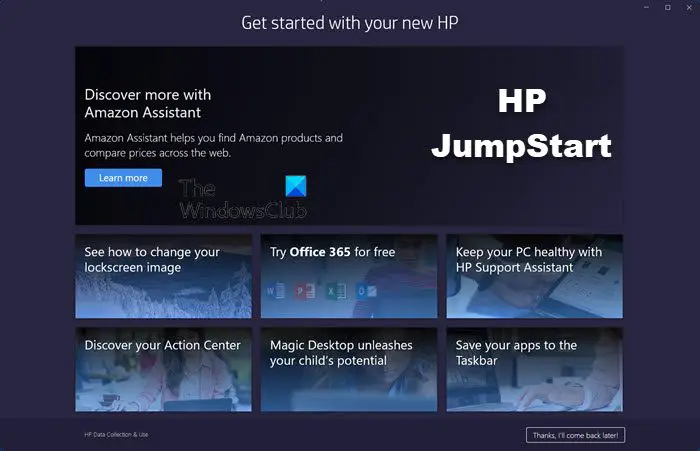
![[2023] 6 façons de copier / coller du texte brut sans formatage](https://media.techtribune.net/uploads/2021/03/5-Ways-to-Copy-Paste-Plain-Text-Without-Formatting-on-Your-Computer-shutterstock-website-238x178.jpg)






